Kurs erişilebilirlik raporu, mevcut erişilebilirlik göstergelerini tamamlayıcı niteliktedir. Bu rapor, kurs düzeyinde erişilebilirlik özeti ve genel bakış sağlar.
Kurs erişilebilirlik raporunuzu bulma
Kurs raporunun kurslarınızda görünebilmesi için yöneticinizin raporu yapılandırması gerekir. Raporu bulacağınız yer, Öğrenim Yönetim Sisteminize (LMS) göre değişir.
- Blackboard Learn Orijinal Kurs Görünümü: Kurs Araçları
- Blackboard Learn Ultra Kurs Görünümü: Kitaplar ve Kurs Araçları
- Blackboard Learn'ün eski sürümleri: Öğrenci araçları
Rapor bağlantısını, öğrencilerin görmemesi için gizleyin.
- Moodle: Kurs Panosu
- Instructure Canvas: Kurs sol gezinti çubuğu
- Schoology: Kurs sol gezinti çubuğu
- D2L Brightspace: Kurs Gezinti Çubuğu
Kurs raporları, D2L Brightspace'teki kurs şablonlarında da bulunur.
Kurs erişilebilirlik raporu
Ally'ın kurs erişilebilirlik raporunda, dijital kurs içeriğinizin erişilebilirliğine ilişkin genel görünüme ve özel ayrıntılara erişebileceğiniz Genel Bakış ve İçerik sekmeleri bulunur.
- Genel Bakış sekmesinde, kursun erişilebilirlik puanı, içerik türüne göre gruplandırılmış kurs içeriği ve kursta tanımlanan tüm sorunların listesi gösterilir
- İçerik sekmesinde, erişilebilirlik sorunu bulunan içerikler gösterilir.
Erişilebilirlik puanı
Raporun üst tarafında tüm kurs için bir erişilebilirlik puanı vardır.
Icones de puntuació d'accessibilitat d'Ally
Les puntuacions van de Baixa a Perfecta. Com més alta és la puntuació, menys problemes hi ha.
- Baixa (0-33 %): s'ha de millorar! Hi ha problemes greus d'accessibilitat.
- Mitjana (34-66 %): una mica millor. El fitxer és força accessible, però s'ha de millorar.
- Alta (67-99 %): gairebé ho heu aconseguit. El fitxer és accessible, però es pot millorar encara més.
- Perfecte (100 %): perfecte! Ally no ha identificat cap problema d'accessibilitat, però encara hi podeu fer algunes millores.
Tüm kurs içeriği
Kursunuzdaki tüm içerikleri içerik türüne göre gruplandırılmış olarak görün. Başlat'ı seçerek İçerik sekmesine gidin ve sorunları gidermeye başlayın.
Quin contingut comprova Ally?
Actualment, Ally comprova els fitxers en aquests formats:
- Fitxers PDF
- Fitxers de Microsoft® Word
- Fitxers Microsoft® PowerPoint®
- Fitxers d'OpenOffice/LibreOffice
- Fitxers HTML carregats
- Fitxers d'imatge (JPG, JPEG, GIF, PNG, BPM i TIFF)
- Contingut WYSIWYG/VTBE
Els resultats del contingut WYSIWYG només es mostren a l'Informe institucional i a l'Informe d'accessibilitat del curs.
- Vídeos de YouTubeTM incrustats en contingut WYSIWYG/VTBE
Ally İçerik Düzenleyicisindeki (WYSIWYG) İçerikler
LMS içerik düzenleyicisindeki (WYSIWYG) içerikler
WYSIWYG içeriklerinin sonuçları yalnızca Kurum Raporu'nda ve Kurs Erişilebilirlik Raporu'nda görünür.
Ally, aynı zamanda sistem içeriği WYSIWYG düzenleyicisiyle oluşturulmuş aşağıdaki içerik türlerinde de erişilebilirlik sorunları olup olmadığını kontrol eder.
Veriler, Kurum Raporu'nda HTML olarak görünür. Veriler, dışa verilen CSV dosyasında ise sütun başlıkları olarak görünür.
- Blackboard Learn Orijinal
- İçerik Klasörü (application/x-folder)
- İçerik Ögesi (application/x-item)
- Öğrenim Modülü (application/x-learning-module)
- Ders Planı (application/x-lesson)
- Foruma bağlantı (application/x-link-discussion-topic)
- Web Bağlantısı (application/x-link-web)
- Eklenmiş LTI uygulama (application/x-lti-launch)
- Boş sayfa ve Modül sayfası da dâhil olmak üzere tüm diğer WYSIWYG içerik türleri (application/x-page)
- Blackboard Learn Ultra
- Belge (application/x-document)
- Klasör (application/x-folder)
- Öğrenim Modülü (application/x-learning-module)
- Foruma bağlantı (application/x-link-discussion-topic)
- Web Bağlantısı (application/x-link-web)
- Eklenmiş LTI uygulama (application/x-lti-launch)
- Moodle
- Ödev (application/x-assignment)
- Kitap (application/x-book)
- Kitap bölümü (application/x-book-chapter)
- Tartışma konuları (application/x-discussion-topic)
- Forum açıklaması (application/x-forum)
- Sözlük açıklaması (application/x-glossary)
- Sözlük girişi (application/x-glossary-entry)
- Etiket (application/x-label)
- Ders açıklaması (application/x-lesson-description)
- Ders sayfası (application/x-lesson-page)
- Sayfa içeriği (application/x-page-content)
- Sayfa tanıtımı (application/x-page-intro)
- Bölüm (application/x-section)
- Öğretim programı (application/x-syllabus)
- Canvas
- Duyuru (application/x-announcement)
- Ödev (application/x-assignment)
- Tartışma Konuları (application/x-discussion-topic)
- Kısa sınav açıklaması (application/x-quiz)
- Öğretim programı (application/x-syllabus)
- Sayfa (application/x-page)
- D2L Brightspace
- Tartışma Konuları (application/x-discussion-topic)
- Dosya (application/x-file)
- Web Bağlantıları (application/x-link-web)
- Modül (application/x-module)
- Kısa sınav açıklaması (application/x-quiz)
- Schoology
- Ödev (application/x-assignment)
- Tartışma Konuları (application/x-discussion-topic)
- Sayfa (application/x-page)
Önce neyi çözeceğinizi seçin
Önce neyi çözeceğinize karar vermenize yardımcı olması için raporu kullanın.Örneğin, önce en ciddi sorunlu içeriklerle veya en kolay düzeltilebilecek içerikle başlayın.
Düzeltilmesi en kolay sorunlara sahip içerik ve Düşük puanlı içeriği düzelt seçeneklerinden birini seçin. Kaç içerik parçasını düzelttiğinize bakın.Başlat'ı seçin.
Kalan sorunlar
Sorunlar, önem sırasına göre küçük ve ciddi dereceleri arasında sıralanmıştır. İlk olarak listenin üst kısmındakilerle ilgilenilmelidir. Ally, önem derecesini belirlemek için sorundan etkilenen öğrencilerin sayısına, sorunun ne sıklıkla meydana geldiğine ve erişilebilirlik puanına bakar.
- Ciddi. Bu sorunlar, erişilebilirlik açısından en yüksek riske sahip olan ve en fazla dikkat edilmesi gerekenlerdir.
- Büyük. Bu sorunlar, erişilebilirliği olumsuz etkiler; ciddi olmasalar bile dikkat edilmesi gereklidir.
- Küçük. Bu sorunlar, daha iyi bir erişilebilirlik puanı almak için değerlendirilmelidir.
Bu sorunun bulunduğu tüm içerik parçalarını görmek için bir sorunu seçin. Sorunu düzeltmek üzere Eğitmen Geri Bildirimi panelini açmak için bir içerik parçasını seçin.
Sorunları çözmek için Eğitmen Geri Bildirimi panelini kullanma hakkında daha fazla bilgi
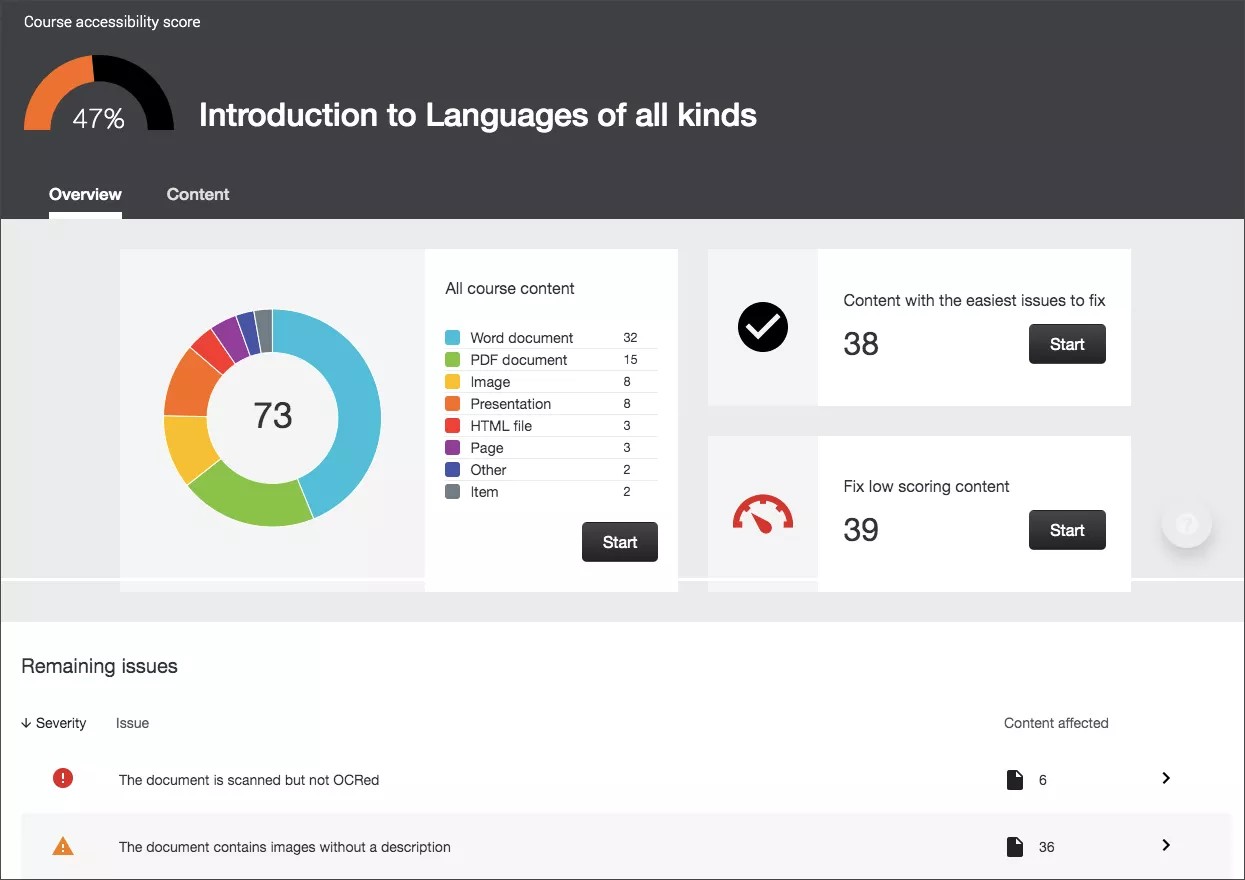
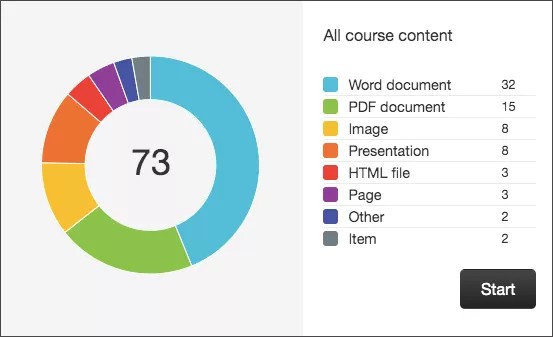
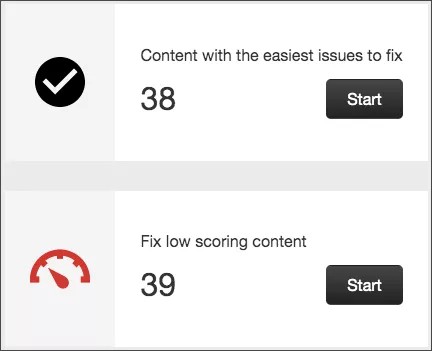



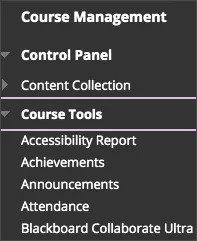
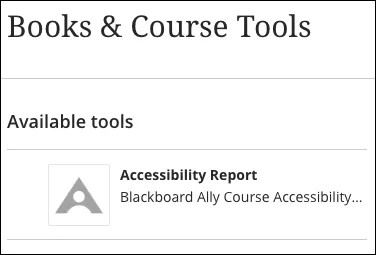
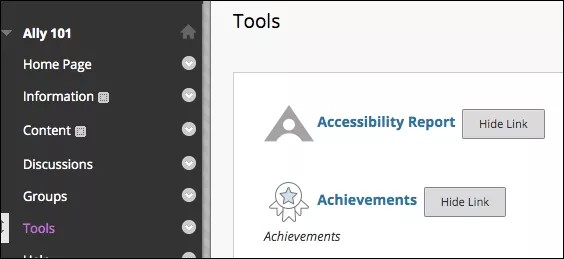
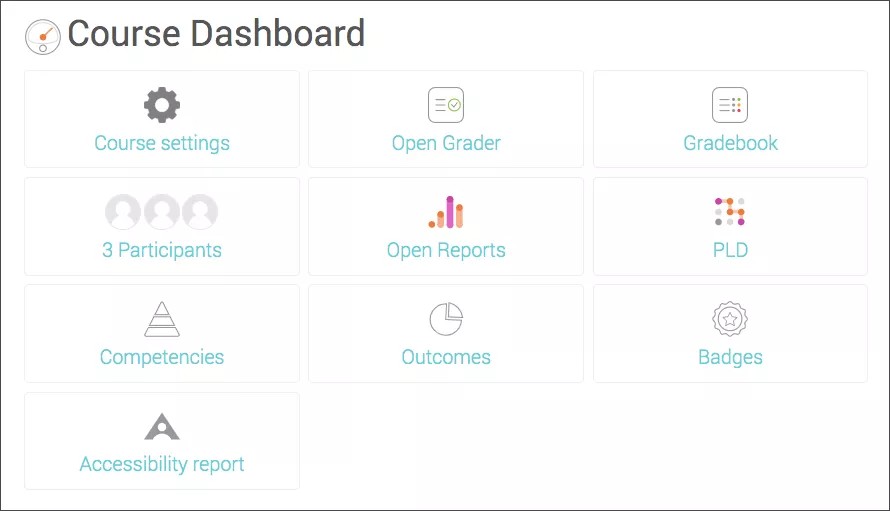


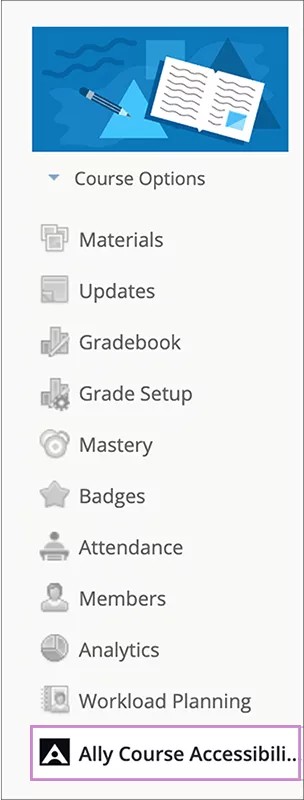
 Uniu-vos al grup d'usuaris d'Ally
Uniu-vos al grup d'usuaris d'Ally